
Google Chromecast ist ein sehr praktisches Gerät, das es Ihnen ermöglicht, fast alles, was sich auf Ihrem Telefon befindet, durch einfaches Anschließen auf dem Fernseher zu übertragen. Da Ihr Telefon mit einem drahtlosen Netzwerk kommuniziert, könnten Sie einige kleine Probleme erleben, wie zum Beispiel, dass Ihr Telefon nicht mit Ihrem Chromecast kommunizieren kann.
Dieses Problem ist wirklich ärgerlich, aber wir können versuchen, es leicht zu beheben, denn wenn Ihr Gerät nicht mit Ihrem Chromecast kommunizieren kann, besteht die größte Möglichkeit in einem Verbindungsproblem, und in der Anleitung werde ich diese Probleme analysieren und einige Lösungen vorstellen, die es wert sind, ausprobiert zu werden.
Inhaltsverzeichnis
Grund 1: Die Geräte haben ihr WLAN ausgeschaltet.
Das Erste, was Sie überprüfen sollten, ist, ob Sie das WLAN Ihrer Geräte ausgeschaltet haben. Grundsätzlich funktioniert Google Chromecast mit WLAN-Netzen, also wenn Sie den WLAN-Schalter ausgeschaltet haben, können Sie sich nicht mit Ihrem WLAN-Netz verbinden, und Ihr Gerät könnte nicht mit Ihrem Chromecast kommunizieren.
Verschiedene Geräte haben unterschiedliche Methoden, ihr WLAN-Signal einzuschalten, aber sie befinden sich definitiv ganz oben im Einstellungsmenü, egal ob Sie ein Android- oder ein iOS-Gerät verwenden.
Grund 2: Nicht mit demselben WLAN-Netzwerk verbunden.
Wenn Sie einen Router haben, der sowohl 2,4 GHz als auch 5 GHz Wi-Fi übertragen kann, ist es möglich, dass Ihr Telefon mit verschiedenen Wi-Fi-Netzwerken verbunden ist. Obwohl die 2,4 GHz und 5 GHz Wi-Fi denselben Namen haben, werden sie als zwei verschiedene Wi-Fi-Netzwerke gezählt. Wenn Ihr Telefon mit einem verbunden ist und Ihr Chromecast mit einem anderen, können Sie nicht mit Ihrem Chromecast kommunizieren.
The solution is rather simple. You can distinguish the Wi-Fi network by its name. The one with 5GHz usually has a "5" or "5G" after the name of the Wi-Fi, while the 2.4GHz one keeps its original name or has a "2.4" after its name. Choose the same one for your TV and so do your mobile device.
Grund 3: Probleme mit dem WLAN-Netzwerk.
When you have both devices set and linked them to the same Wi-Fi network, but it still doesn't meet each other, there is a chance that your Wi-Fi network is corrupted, and in that case, you should restart your router to fix this issue.
Restarting a router is rather simple, but don't make it wrong. Usually, you need to have two devices to cast a Wi-Fi network, one is the modem for wiring the network to your house, and the other one is the router which casts the Wi-Fi network. Most network carriers nowadays will provide you with a device that integrates modem and router, but before you restart a device, please distinguish them to prevent you from restarting the wrong one.
Grund 4: Probleme bei der Chromecast-Verbindung.
If you have already made sure that your Wi-Fi network has nothing wrong, but you still can't have your phone communicate with your Chromecast devices, it could be the connection issues that happened to your Chromecast device.
Um dieses Problem zu lösen, sollten Sie Ihr Chromecast-Gerät neu starten und die Verbindung zurücksetzen. Ein Chromecast neu zu starten ist ziemlich einfach, folgen Sie einfach diesen Schritten.
Schritt 1. Schalten Sie den Fernseher aus.
Schritt 2. Entfernen Sie das Chromecast-Gerät vom Fernseher, indem Sie das HDMI-Kabel herausziehen und auch das USB-Stromversorgungskabel abziehen.

Schritt 3. Warten Sie 60 Sekunden und stecken Sie alles wieder an den Fernseher an.
Schritt 4. Schalten Sie den Fernseher ein und überprüfen Sie, ob eine Verbindung besteht.
Grund 5: Kritischer Fehler in der Telefonanwendung
Normalerweise verbinden Sie Ihr Telefon mit Chromecast über die Google Home App, aber es könnte einen kritischen Fehler geben, der die Kommunikation Ihres Geräts mit Ihrem Chromecast verhindert. Da Sie keine Möglichkeit haben, dies selbst zu debuggen, sollten Sie in Betracht ziehen, eine andere Anwendung als Ersatz zu finden.
Persönlich empfehle ich TV-Übertragung für Chromecast by BoostVision, für die Stabilität und Benutzerfreundlichkeit.
Laden Sie TV Cast für Chromecast herunter
Nachdem Sie die App heruntergeladen und installiert haben, folgen Sie diesen Schritten, um eine Verbindung zu Ihren Chromecast-Geräten herzustellen.
Schritt 1. Stellen Sie sicher, dass Ihr Telefon und Ihr Chromecast-Gerät mit demselben WLAN-Netzwerk verbunden sind.
Schritt 2. Klicken Sie auf die Tippen, um zu verbinden Gebiet.

Schritt 3. Wählen Sie Ihren Chromecast aus der Geräteliste aus und klicken Sie auf den Verbinden Knopf.
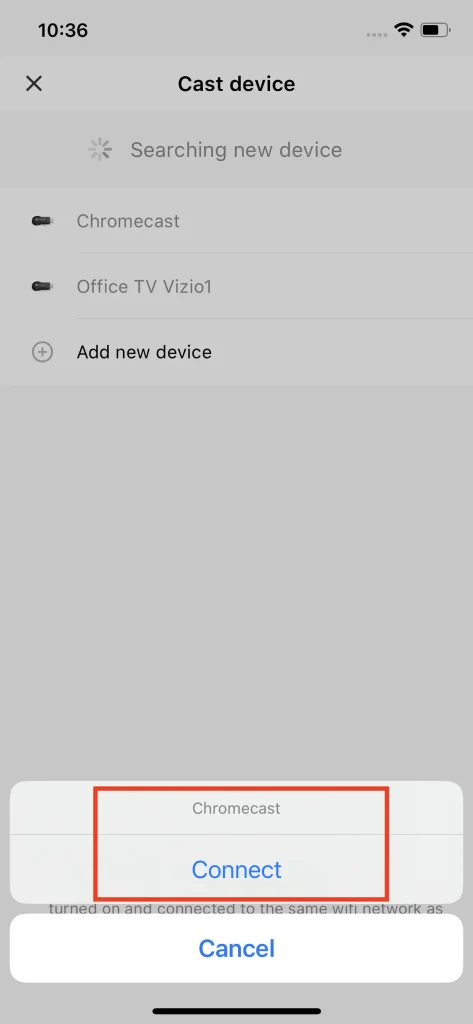
Fazit
In order to solve the problem of your phone could not communicate with your Chromecast, you should proceed to check your network, since network problem causes the communication issue nine times out of ten. Restarting your Chromecast device and the router might work, and if it doesn't, just go ahead and swap to another app, and in most cases, it works perfectly fine.
Konnte nicht mit Ihrem Chromecast kommunizieren FAQ
Q: Why can't my device communicate with Chromecast?
The reason that your device cannot communicate with Chromecast is mainly because of a bad network connection. To solve this problem, you can try restarting your router, and also restarting your Chromecast. If restarting doesn't work, you can swap to another app (e.g. TV Cast for Chromecast) and see if you can connect.
Q: Why can't I cast to my Google Chromecast?
There are several reasons you can't cast content to your Google Chromecast.
- Ihr Smartphone ist nicht mit dem WLAN-Netzwerk verbunden, wie Ihr Chromecast.
- Ihr WLAN-Netzwerk ist beschädigt.
- Your app doesn't work properly so that it couldn't build connections.
- The content you're trying to cast is in an unsupported format.








